Összegzésként: Rögzíti a Facebook Messenger alkalmazás videohívásokat? Meg lehet hallgatni a régi Facebook Messenger hívásokat? Ez a bejegyzés felsorolja néhány legjobb Facebook Messenger hívásrögzítőt, amelyek segítségével rögzítheti video- és hanghívásait telefonján vagy számítógépén.
"Hogyan rögzíthetem a Facebook üzenetküldő hanghívásait? Van-e beépített rögzítési funkció a hanghívások rögzítéséhez a Facebook üzenetküldő alkalmazáson keresztül?"
"Hogyan rögzíthetem a Facebook messenger videohívásokat a PC-n? Van-e egy könnyen használható alkalmazás a WhatsApp, Viber, Skype és Facebook Messenger hívások rögzítésére? Próbáltam néhány online képernyő-felvevő eszközt, de nem voltam elégedett a felvétel minőségével. Van valami jó Facebook messenger hívásrögzítő? "
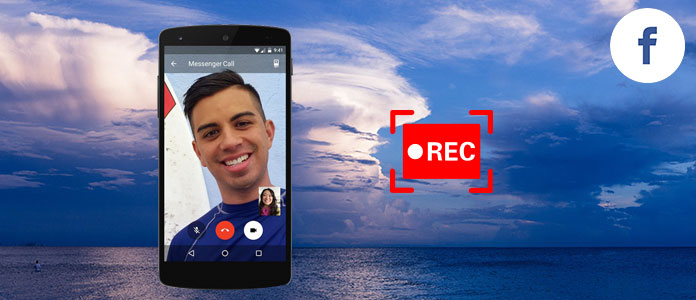
Sok hasonló kérdést találhat a Quora Facebook Messenger hívásrögzítőjével kapcsolatban. A Facebook integrált videocsevegési funkcióval együtt sok felhasználó gondolkodott azon, hogyan rögzítheti a Facebook Messenger video- és hanghívásokat.
Számos értékes pillanat található a napi csevegés során barátaival és szeretteivel, amelyeket rögzíteni szeretne. A különféle operációs rendszerek miatt azonban nehéznek tűnik a Facebook Messenger video- és hanghívások rögzítése. Tekintettel arra, hogy itt felsorolunk néhány nagyszerű Facebook Messenger hívásrögzítőt, amelyek segítenek rögzíteni ezt a drága időt.
Először megmutatjuk Messenger video- és hanghívás rögzítése a PC / Mac számítógépen. Sokan inkább videohívásokat kezdenek számítógépen. Ha egyikük vagy, akkor nagyobb figyelmet kell fordítania erre a részre.
A hívások rögzítésének könnyű elvégzéséhez itt őszintén ajánljuk a szakembert Facebook Messenger Hívásrögzítő neked. A Windows és a Mac verziót nyújtja a Facebook video- és audiohívások rögzítéséhez a számítógépen.
Az ajánlott Facebook Messenger hívásrögzítővel könnyen rögzíthet bármit, ami a számítógép képernyőjén történt. Most a Facebook Messenger videohívás rögzítését vesszük PC-n példaként a részletes lépések bemutatására.
1 lépés Indítsa el a Facebook Messenger hívásrögzítőt
Kattintson duplán a fenti letöltés gombra, hogy megszerezze ezt az erőteljes képernyő- és hangfelvételi szoftvert a Windows 10/8/7 / XP / Vista PC-re. Ne felejtse el letölteni a megfelelő verziót. Ezután futtassa ezt a Messenger hívásrögzítőt.

2 lépés Állítsa be a képernyőfelvétel beállításait
Válassza ki az elsőt Videó hogy belépjen a képernyő felvevő felületébe. Itt beállíthatja a felvételi területet teljes képernyős vagy testreszabott méretben, az Ön igényei szerint. Kapcsold be Webkamera.

Ezután kattintson További beállítások gyorsbillentyűk, kimeneti formátum és egyéb Facebook Messenger hívásrögzítési beállítások megadásához. Ha csak a hanghoz van szüksége, itt kiválaszthatja a Hangrögzítő opciót.
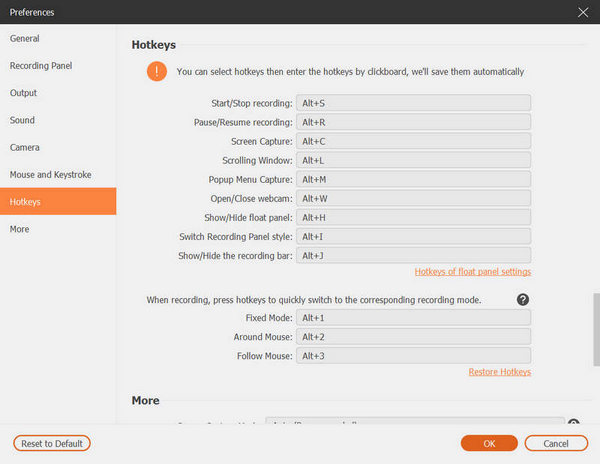
3 lépés Állítsa be a hangfelvétel beállításait
Ez a Facebook Messenger hívásrögzítő lehetővé teszi hang rögzítését a rendszerhangból és a mikrofonból. Javasoljuk, hogy kapcsolja be mindkét hangforrást, hogy biztosan rögzítse az összes hangot felvétel közben.
4 lépés Rögzítse a Facebook Messenger videohívást
Amikor az összes beállítás elkészült, kattintson a nagyra REC gomb megnyomásával indíthatja el a képernyő és a hangfelvétel folyamatát. Ön képes megállítani és folytatni a folyamatot könnyedén. Felvétel után megtekintheti a rögzített videót, majd eldöntheti, hogy el kívánja-e menteni a számítógépére.
Ha iOS-eszközt használ, és video- vagy audio-Messenger hívásokat szeretne rögzíteni rajta, akkor bízhat az iOS 11 vagy az iOS 12 képernyőfelvételi funkciójában.
A Facebook Messenger hívások rögzítése előtt először hozzá kell adnia a képernyőfelvétel funkciót a Vezérlőközponthoz. Az alábbiakban bemutatjuk a lépéseket:
1 lépés Nyissa ki az iPhone készülékét, és nyissa meg az beállítások app.
2 lépés Keresse meg és koppintson a elemre Középre, majd válassza ki A vezérlők testreszabása.
3 lépés Görgessen le és keresse meg a Képernyőfelvétel választási lehetőség. Koppintson a zöld pluszra a képernyő-felvevő hozzáadásához a Vezérlőközponthoz.

4 lépés Nyisd ki Középre majd válassza a felvételi gombot a Facebook Messenger video- vagy hanghívás-felvételének indításához az iPhone készüléken. Koppintson a Mikrofon hang ha csak hanghívást szeretne rögzíteni.

5 lépés Érintse meg a piros állapotsor a képernyő felső részén, majd érintse meg a elemet megáll a felvétel befejezéséhez.
Mivel az Android készülék nem támogatja a natív felvételi alkalmazást, telepítenie kell néhány harmadik fél Facebook Messenger hívásrögzítő alkalmazását a fontos video- vagy hanghívások rögzítéséhez. Ebben a részben két jó Facebook Messenger hívásrögzítővel mutatjuk be Önnek.
AZ Screen Recorder az egyik legnépszerűbb képernyő- és hangfelvétel-alkalmazás az Android felhasználók számára. Ez lehetővé teszi a Facebook Messenger hívások rögzítését anélkül, hogy előbb a telefonra kellene gyökereznie. Nagyteljesítményű kétrögzítőként apk, amely képes egyetlen képet rögzíteni mind a képet, mind a hangot.
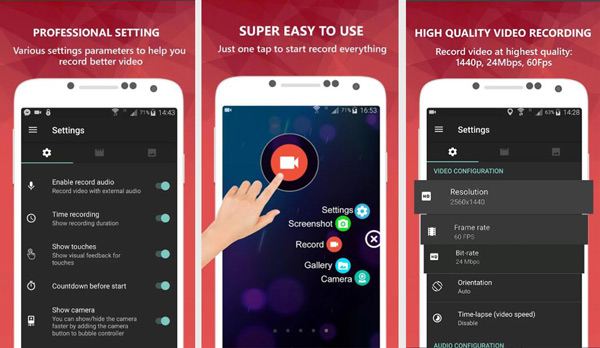
Ennek az ingyenes Facebook Messenger hívás felvevőnek nincs időkorlátja vagy vízjele. Könnyen kiváló minőségű videofelvételeket és hanghívásokat rögzíthet. Ez lehetővé teszi HD és Full HD videók rögzítését. Ráadásul a szünet és a folytatás funkcióit is kínálja, hogy a felvételi folyamat minden irányítását lehetővé tegye.
DU felvevő egy másik ingyenes képernyőfelvevő az Android számára, amely segít a Facebook Messenger hívások zökkenőmentes rögzítésében. Az AZ Screen Recorderhez hasonlóan nem igényel gyökér jogosultságot. A Facebook Messenger video- és hanghívások rögzítésén kívül a DU Recorder egyszerű módszert kínál egyéb tevékenységek - például videojátékok, online videók, élő show-k - és egyéb műsorok rögzítésére Android-telefonjára -
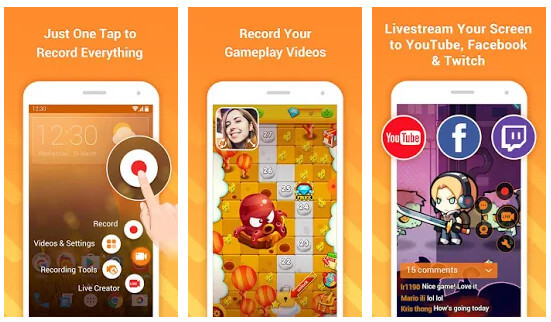
A DU Recorder kiváló minőségű 1080p, 12Mbps, 60FPS képernyőfelvételi élményt nyújt. Ezenkívül több mint 20 nyelvet támogat. A képernyőn rögzített funkción kívül videó szerkesztőként is működhet, hogy elvégezzen néhány alapvető szerkesztési feladatot.
1. Visszaállíthatja a törölt Facebook-üzeneteket Android-on?
Igen. tudsz a törölt Messenger üzenetek helyreállítása az Android rendszeren az Aiseesoft Android Data Recovery szolgáltatással. Amikor elindítja ezt a programot a számítógépén, válassza ki a helyreállítani kívánt fájltípust, és kattintson a Tovább gombra. Kiválaszthatja a Facebook üzeneteket a bal oldali listából, kiválaszthatja az üzeneteket, és a Visszaállítás gombra kattintva helyreállíthatja a törölt Facebook üzeneteket.
2. Hová tűnnek a Messenger letöltései?
A letöltött Messenger-fotók általában a (z) $ EXTERNAL_STORAGE / Pictures / Messenger mappában tárolódnak. A letöltés helye az Ön készülékétől függően változhat.
3. Hol tárolják a Messenger adatait az Androidon?
Lépjen a Fájlok> Tárhely / SD-kártya> Android> adatok elemre. Keresse meg a com.facebook.orca> cache> fb_temp mappát, és keresse meg a Facebook Messenger adatait az Android készüléken.
Ebben a cikkben elsősorban a Facebook Messenger hívásrögzítő. Akár akarod? rögzítse a Facebook Messenger videohívásokat számítógépen, vagy hanghívásokat rögzíthet hordozható iOS / Android készülékén, ezen az oldalon könnyen megtalálhatja a megfelelő Facebook Messenger hívásrögzítőt. Kérjük, mondja el nekünk a megjegyzésben, ha van-e jobb felvevő alkalmazás-ajánlása.